5 façons de corriger l'erreur d'exécution Sxstrace.exe dans Windows 11
Les utilisateurs de Windows ont parfois du mal à lancer des programmes, auquel cas ils peuvent recevoir un message d'erreur leur demandant d'utiliser l'outil de ligne de commande sxstrace.exe pour plus de détails.
sxstrace.exe a été introduit pour la première fois par Microsoft pour Windows en novembre 2006 et fait depuis lors partie intégrante de Windows.
Qu'est-ce que sxstrace exe ?
sxstrace.exe est un fichier d'application exécutable sous Windows. En règle générale, ces types de fichiers contiennent un certain nombre d'instructions exécutées par votre ordinateur lors de l'ouverture du fichier.
Si vous recherchez des solutions aux problèmes liés à cet exécutable, continuez à lire pendant que nous mettons en évidence le processus simple pour le résoudre.
Comment résoudre les problèmes de sxstrace.exe sur mon ordinateur ?
1. Mettez à jour Windows
- Appuyez sur la touche + pour ouvrir les Paramètres Windows. WindowsI
- Sélectionnez Windows Update. Cliquez sur Vérifier les mises à jour.

- Ensuite, téléchargez et installez la mise à jour si elle est trouvée.
- Redémarrez votre PC pour que les nouvelles modifications prennent effet.
2. Exécutez le vérificateur de fichiers système
- Appuyez sur la touche + pour ouvrir Recherche Windows. WindowsQ
- Tapez cmd. Sélectionnez Invite de commandes et choisissez Exécuter en tant qu'administrateur.

- Tapez la commande suivante :
<code><strong>sfc/scannow</strong> - 按Enter。然后等待验证完成。

- 如果没有发现损坏的系统文件,请输入以下命令:
<strong>DISM.exe /Online /Cleanup-image /Scanhealth</strong> - 接下来,键入以下命令:
<strong>DISM.exe /Online /Cleanup-image /Restorehealth</strong> - 关闭命令提示符,然后重新启动计算机。
3.运行程序兼容性疑难解答
- 按+ 键打开设置。WindowsI
- 选择系统。然后选择疑难解答。

- 单击推荐的疑难解答首选项。

- 如果没有推荐的首选项,请选择其他疑难解答。

- 接下来,单击运行以启动程序兼容性疑难解答。

- 在选项列表中,选择您遇到问题的程序。如果未列出,请单击未列出选项以找到它并进行故障排除。
- 完成故障排除后,重新启动计算机。
4.手动注册sxstrace.exe
- 按+ 键打开运行。WindowsR
- 键入cmd。按Control+Shift然后按Enter。

- 将显示一个权限对话框,选择Yes。
- 键入此命令:
<strong>regsvr32 /u sxstrace.exe</strong> - 按Enter。
- 接下来,输入以下命令:
<strong>regsvr32 /i sxstrace.exe</strong>sfc/scannow - Appuyez sur Entrée
- . Attendez ensuite la fin de la vérification.
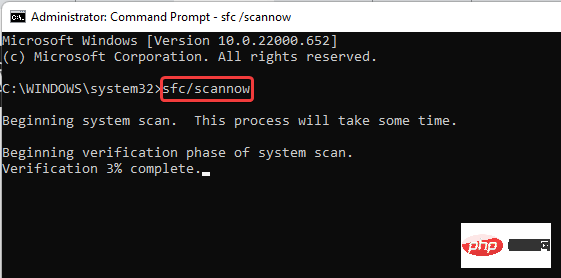 Si aucun fichier système endommagé n'est trouvé, veuillez Entrez la commande suivante :
Si aucun fichier système endommagé n'est trouvé, veuillez Entrez la commande suivante : - Fermez l'invite de commande et redémarrez votre ordinateur.
-
3. Exécutez l'utilitaire de résolution des problèmes de compatibilité du programme
 Appuyez sur la touche + pour ouvrir les
Appuyez sur la touche + pour ouvrir les - Paramètres
. Windows
Windows - I Choisissez le système. Sélectionnez ensuite
<li>DISM.exe /Online /Cleanup-image /Scanhealth <strong></strong>
</li>Ensuite, tapez la commande suivante : <kbd>DISM.exe /Online /Cleanup-image / Restaurer la santé </kbd>.
 Cliquez sur la préférence de dépannage recommandée. 🎜
Cliquez sur la préférence de dépannage recommandée. 🎜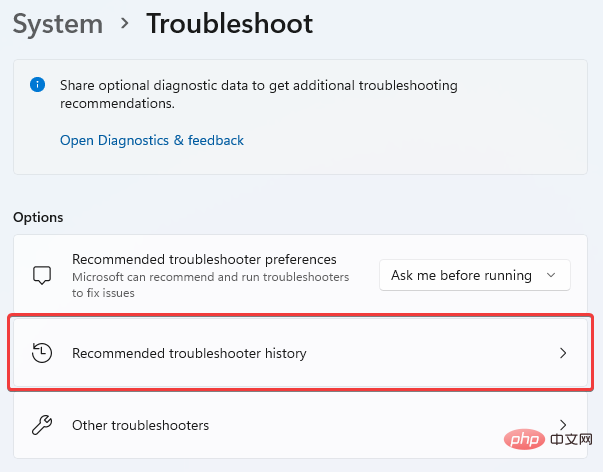 🎜🎜S'il n'y a pas de préférence recommandée, veuillez choisir 🎜 Autre dépannage🎜. 🎜
🎜🎜S'il n'y a pas de préférence recommandée, veuillez choisir 🎜 Autre dépannage🎜. 🎜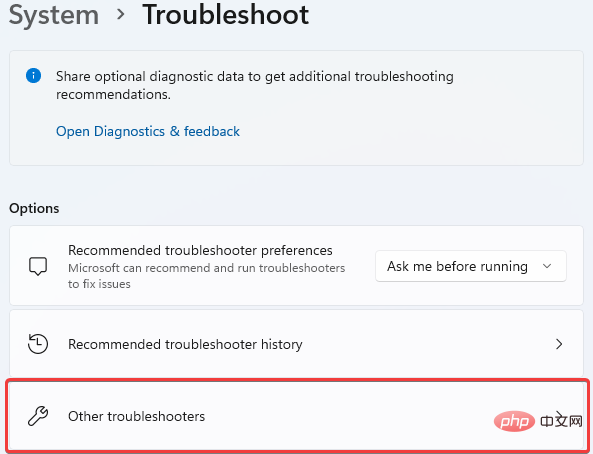 🎜🎜Ensuite, cliquez sur Exécuter pour lancer le 🎜Dépanneur de compatibilité des programmes🎜. 🎜
🎜🎜Ensuite, cliquez sur Exécuter pour lancer le 🎜Dépanneur de compatibilité des programmes🎜. 🎜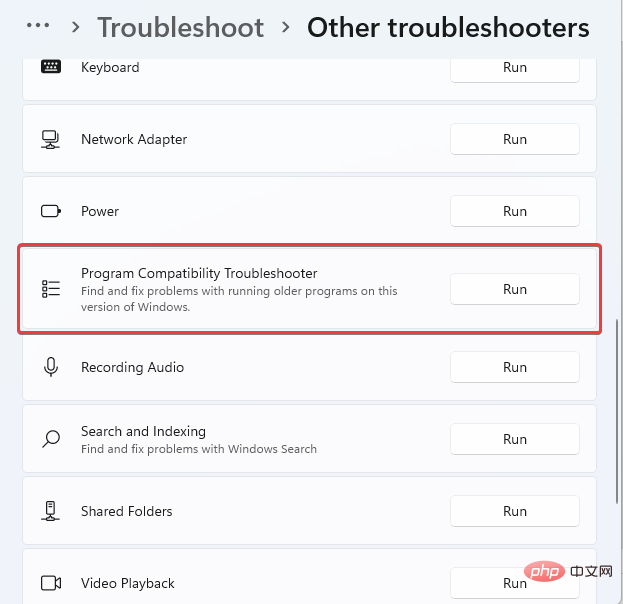 🎜🎜Dans la liste des options, sélectionnez le problème vous avez rencontré la procédure de questions. S'il n'est pas répertorié, cliquez sur l'option 🎜Non répertorié🎜 pour le trouver et le dépanner. 🎜🎜Une fois le dépannage terminé, redémarrez votre ordinateur. 🎜🎜🎜4. Enregistrez manuellement sxstrace.exe🎜🎜🎜Appuyez sur la touche + pour ouvrir 🎜Exécuter🎜. 🎜Windows🎜🎜R🎜🎜🎜Tapez cmd. Appuyez sur 🎜Contrôle🎜+🎜Maj🎜 puis appuyez sur 🎜🎜Entrée🎜🎜. 🎜
🎜🎜Dans la liste des options, sélectionnez le problème vous avez rencontré la procédure de questions. S'il n'est pas répertorié, cliquez sur l'option 🎜Non répertorié🎜 pour le trouver et le dépanner. 🎜🎜Une fois le dépannage terminé, redémarrez votre ordinateur. 🎜🎜🎜4. Enregistrez manuellement sxstrace.exe🎜🎜🎜Appuyez sur la touche + pour ouvrir 🎜Exécuter🎜. 🎜Windows🎜🎜R🎜🎜🎜Tapez cmd. Appuyez sur 🎜Contrôle🎜+🎜Maj🎜 puis appuyez sur 🎜🎜Entrée🎜🎜. 🎜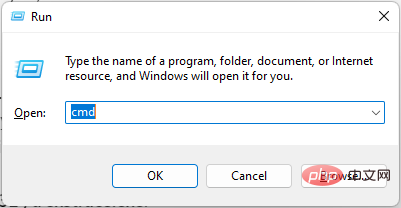 🎜🎜Une boîte de dialogue d'autorisation s'affichera, sélectionnez Oui . 🎜🎜Tapez cette commande : 🎜
🎜🎜Une boîte de dialogue d'autorisation s'affichera, sélectionnez Oui . 🎜🎜Tapez cette commande : 🎜🎜regsvr32 /u sxstrace.exe🎜🎜🎜Appuyez sur 🎜Entrée🎜. 🎜🎜Ensuite, entrez la commande suivante : 🎜🎜regsvr32 /i sxstrace.exe🎜🎜🎜Appuyez sur la touche 🎜Entrée🎜. 🎜🎜Redémarrez votre ordinateur et réessayez le programme que vous essayez d'exécuter. 🎜🎜🎜5. Réinstallez Windows🎜🎜🎜Appuyez sur + pour ouvrir les 🎜Paramètres🎜. 🎜Windows🎜🎜I🎜🎜🎜Choisissez le système. 🎜🎜Trouvez et localisez 🎜Recovery🎜. 🎜🎜🎜🎜Cliquez pour réinitialiser votre ordinateur. 🎜🎜🎜🎜Ensuite, choisissez si vous souhaitez 🎜supprimer les applications et les paramètres🎜ou tout supprimer avant de réinstaller Windows. 🎜🎜🎜Toute combinaison des méthodes soulignées jusqu'à présent devrait pouvoir vous aider à résoudre les problèmes avec l'outil sxstrace.exe dans Windows 11. 🎜🎜Si le problème persiste, vous devrez peut-être réinstaller le programme à l'origine du problème. Si le programme nécessite l'utilisation de matériel périphérique tel qu'une manette de jeu ou une souris, essayez de mettre à jour le pilote du périphérique. Vous pouvez consulter notre tutoriel pour savoir comment procéder facilement à l'aide du Gestionnaire de périphériques. 🎜Ce qui précède est le contenu détaillé de. pour plus d'informations, suivez d'autres articles connexes sur le site Web de PHP en chinois!

Outils d'IA chauds

Undresser.AI Undress
Application basée sur l'IA pour créer des photos de nu réalistes

AI Clothes Remover
Outil d'IA en ligne pour supprimer les vêtements des photos.

Undress AI Tool
Images de déshabillage gratuites

Clothoff.io
Dissolvant de vêtements AI

AI Hentai Generator
Générez AI Hentai gratuitement.

Article chaud

Outils chauds

Bloc-notes++7.3.1
Éditeur de code facile à utiliser et gratuit

SublimeText3 version chinoise
Version chinoise, très simple à utiliser

Envoyer Studio 13.0.1
Puissant environnement de développement intégré PHP

Dreamweaver CS6
Outils de développement Web visuel

SublimeText3 version Mac
Logiciel d'édition de code au niveau de Dieu (SublimeText3)
 Comment convertir XML en PDF sur votre téléphone?
Apr 02, 2025 pm 10:18 PM
Comment convertir XML en PDF sur votre téléphone?
Apr 02, 2025 pm 10:18 PM
Il n'est pas facile de convertir XML en PDF directement sur votre téléphone, mais il peut être réalisé à l'aide des services cloud. Il est recommandé d'utiliser une application mobile légère pour télécharger des fichiers XML et recevoir des PDF générés, et de les convertir avec des API Cloud. Les API Cloud utilisent des services informatiques sans serveur et le choix de la bonne plate-forme est crucial. La complexité, la gestion des erreurs, la sécurité et les stratégies d'optimisation doivent être prises en compte lors de la gestion de l'analyse XML et de la génération de PDF. L'ensemble du processus nécessite que l'application frontale et l'API back-end fonctionnent ensemble, et il nécessite une certaine compréhension d'une variété de technologies.
 Comment passer du plug-in Word au navigateur pour l'autorisation de connexion?
Apr 01, 2025 pm 08:27 PM
Comment passer du plug-in Word au navigateur pour l'autorisation de connexion?
Apr 01, 2025 pm 08:27 PM
Comment réaliser l'autorisation de connexion à partir de la demande à l'extérieur de l'application? Dans certaines applications, nous rencontrons souvent la nécessité de passer d'une application à une autre ...
 Quelle est la raison pour laquelle PS continue de montrer le chargement?
Apr 06, 2025 pm 06:39 PM
Quelle est la raison pour laquelle PS continue de montrer le chargement?
Apr 06, 2025 pm 06:39 PM
Les problèmes de «chargement» PS sont causés par des problèmes d'accès aux ressources ou de traitement: la vitesse de lecture du disque dur est lente ou mauvaise: utilisez Crystaldiskinfo pour vérifier la santé du disque dur et remplacer le disque dur problématique. Mémoire insuffisante: améliorez la mémoire pour répondre aux besoins de PS pour les images à haute résolution et le traitement complexe de couche. Les pilotes de la carte graphique sont obsolètes ou corrompues: mettez à jour les pilotes pour optimiser la communication entre le PS et la carte graphique. Les chemins de fichier sont trop longs ou les noms de fichiers ont des caractères spéciaux: utilisez des chemins courts et évitez les caractères spéciaux. Problème du PS: réinstaller ou réparer le programme d'installation PS.
 Formatage en ligne XML
Apr 02, 2025 pm 10:06 PM
Formatage en ligne XML
Apr 02, 2025 pm 10:06 PM
Les outils de format en ligne XML organisent automatiquement le code XML désordonné en formats faciles à lire et à maintenir. En analysant l'arbre de syntaxe de XML et en appliquant des règles de formatage, ces outils optimisent la structure du code, améliorant sa maintenabilité et son efficacité de travail d'équipe.
 La production de pages H5 nécessite-t-elle une maintenance continue?
Apr 05, 2025 pm 11:27 PM
La production de pages H5 nécessite-t-elle une maintenance continue?
Apr 05, 2025 pm 11:27 PM
La page H5 doit être maintenue en continu, en raison de facteurs tels que les vulnérabilités du code, la compatibilité des navigateurs, l'optimisation des performances, les mises à jour de sécurité et les améliorations de l'expérience utilisateur. Des méthodes de maintenance efficaces comprennent l'établissement d'un système de test complet, à l'aide d'outils de contrôle de version, de surveiller régulièrement les performances de la page, de collecter les commentaires des utilisateurs et de formuler des plans de maintenance.
 Comment accélérer la vitesse de chargement de PS?
Apr 06, 2025 pm 06:27 PM
Comment accélérer la vitesse de chargement de PS?
Apr 06, 2025 pm 06:27 PM
La résolution du problème du démarrage lent Photoshop nécessite une approche à plusieurs volets, notamment: la mise à niveau du matériel (mémoire, lecteur à semi-conducteurs, CPU); des plug-ins désinstallés ou incompatibles; nettoyer régulièrement les déchets du système et des programmes de fond excessifs; clôture des programmes non pertinents avec prudence; Éviter d'ouvrir un grand nombre de fichiers pendant le démarrage.
 Comment implémenter un saut croisé pour l'autorisation de connexion du plug-in Word?
Apr 01, 2025 pm 11:27 PM
Comment implémenter un saut croisé pour l'autorisation de connexion du plug-in Word?
Apr 01, 2025 pm 11:27 PM
Comment implémenter un saut croisé pour l'autorisation de connexion du plug-in Word? Lorsque nous utilisons certains plugins de mots, nous rencontrons souvent ce scénario: cliquez sur la connexion dans le plugin ...
 Existe-t-il un outil gratuit XML à PDF pour les téléphones mobiles?
Apr 02, 2025 pm 09:12 PM
Existe-t-il un outil gratuit XML à PDF pour les téléphones mobiles?
Apr 02, 2025 pm 09:12 PM
Il n'y a pas d'outil XML à PDF simple et direct sur mobile. Le processus de visualisation des données requis implique une compréhension et un rendu complexes des données, et la plupart des outils dits "gratuits" sur le marché ont une mauvaise expérience. Il est recommandé d'utiliser des outils côté informatique ou d'utiliser des services cloud, ou de développer vous-même des applications pour obtenir des effets de conversion plus fiables.



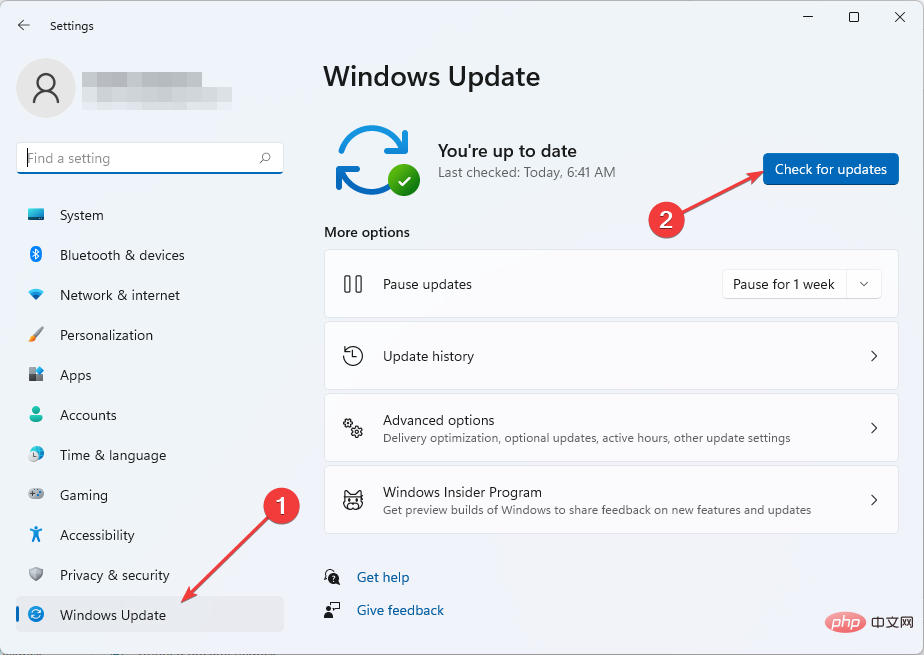
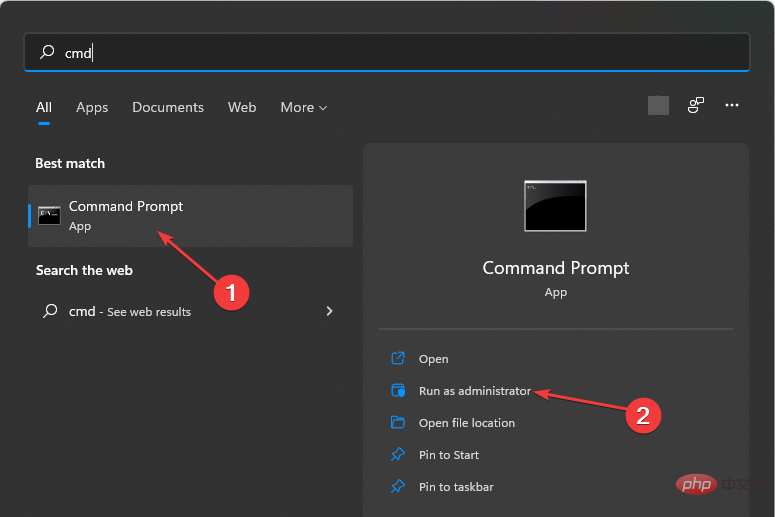
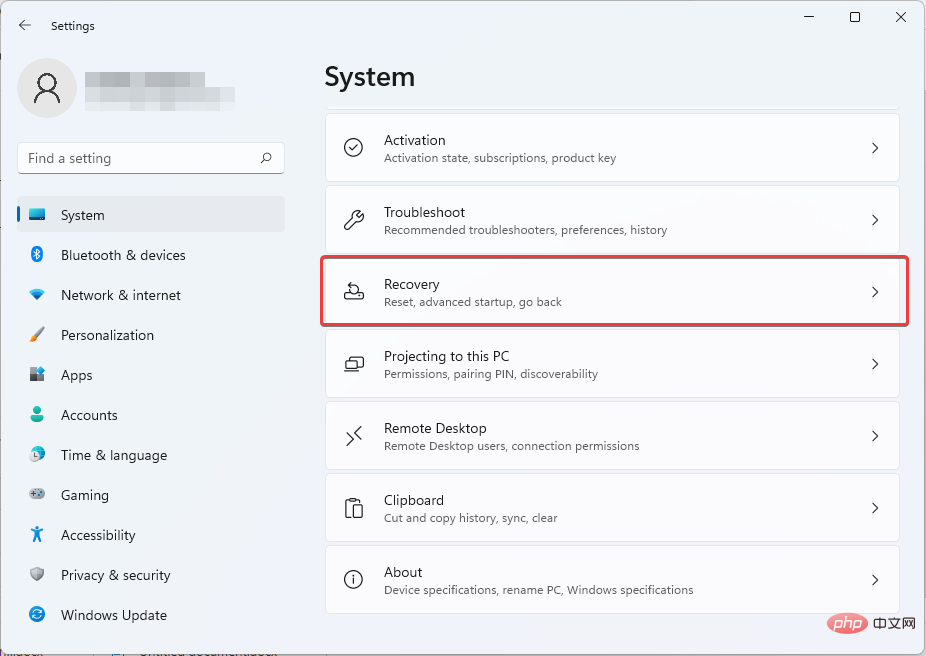
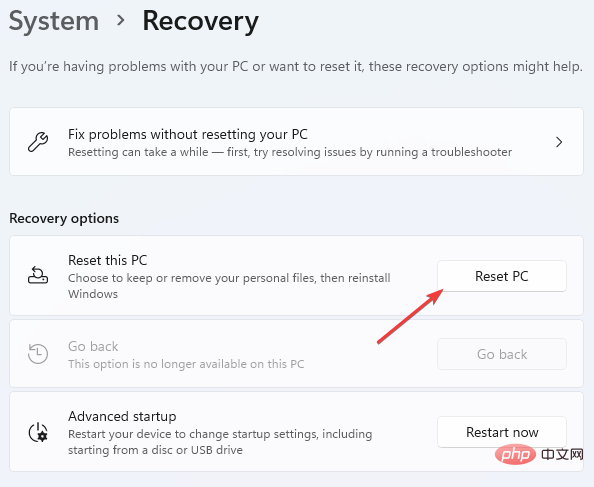 Windows
Windows

